
Audibleのアプリをダウンロードしたのはいいものの、思ったことができなくて困ってしまいました。
今回は、アプリのダウンロードの仕方とアプリでできることをまとめておきます。
- 無料体験Audibleの登録方法
- 「アプリの使い方」と「アプリでできること」まとめ←今ここ
- ウィッシュリストの確認と本の購入の仕方
- 本の返品方法
Audibleのアプリを設定しよう
ストアで「Audible」アプリをダウンロードしよう
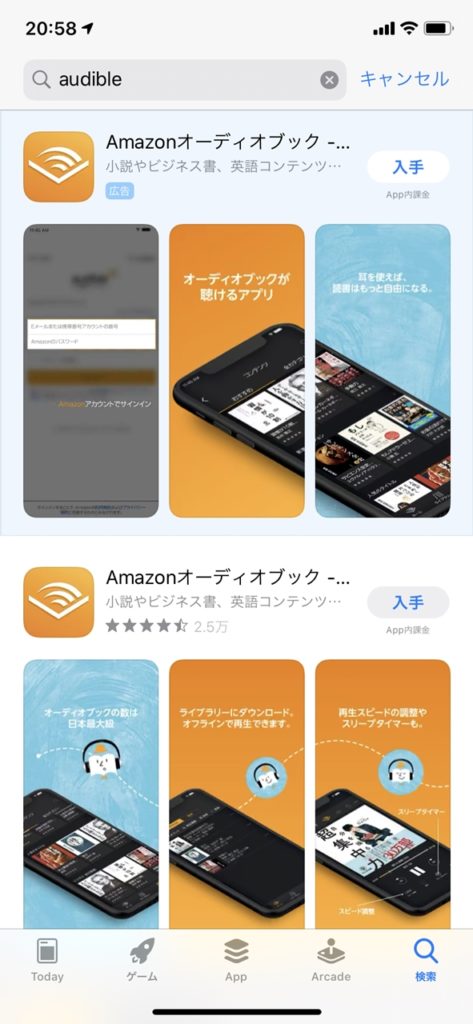
App Storeでダウンロードすることができます。iPhone以外の機種でも他のアプリをダウンロードする要領でダウンロードすることが可能です。
検索で「Audible」と打てば出てきます。
アプリを起動しよう
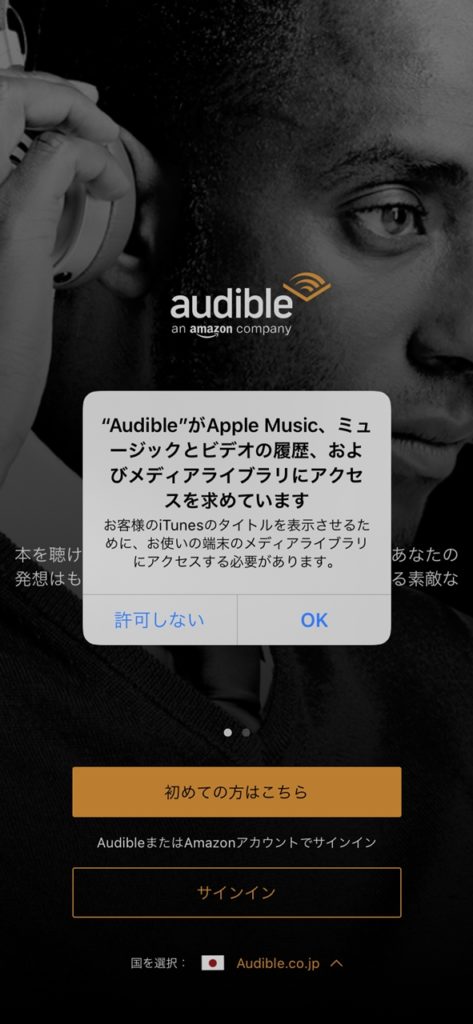
お使いの端末のメディアライブラリにアクセスを求められます。
「許可しない」にしても問題ありません。自分はiTunesと連携するものがないため「許可しない」を選択しました。
サインインしよう
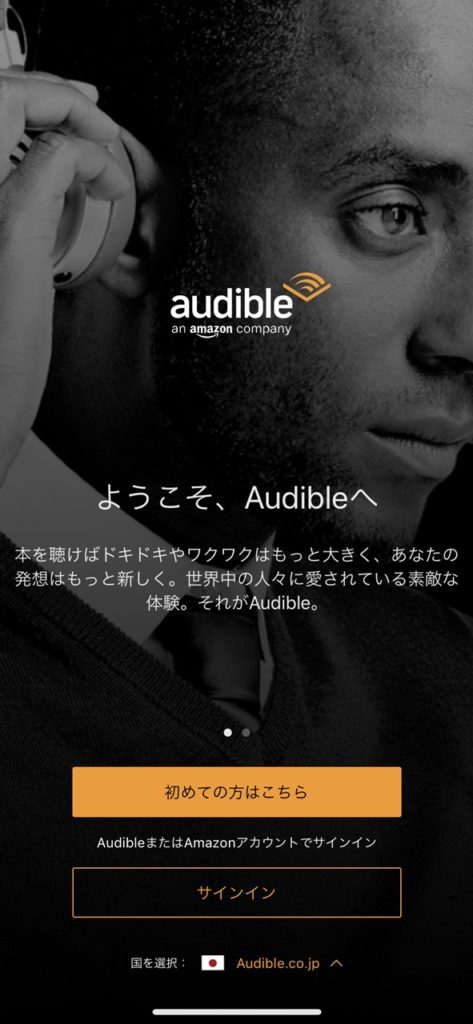

Amazonアカウントでのサインインが求められるので、サインインしましょう。
「プロフィール」から「設定」へ行こう
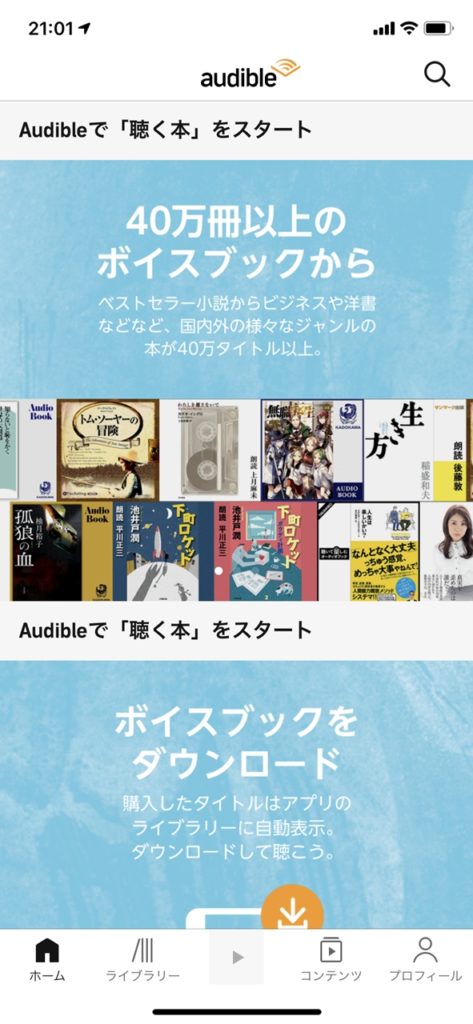
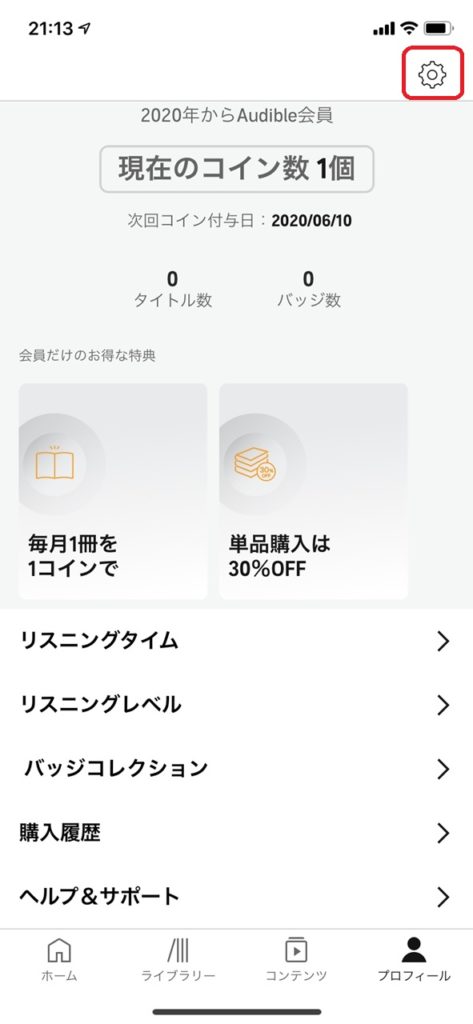
これで「サンプル」を聞くことができるようになりました。
本をダウンロードする前に、ダウンロードの設定をしておきましょう。
「プロフィール」を押して、右上の歯車マークを押します。
ダウンロードの設定をしよう
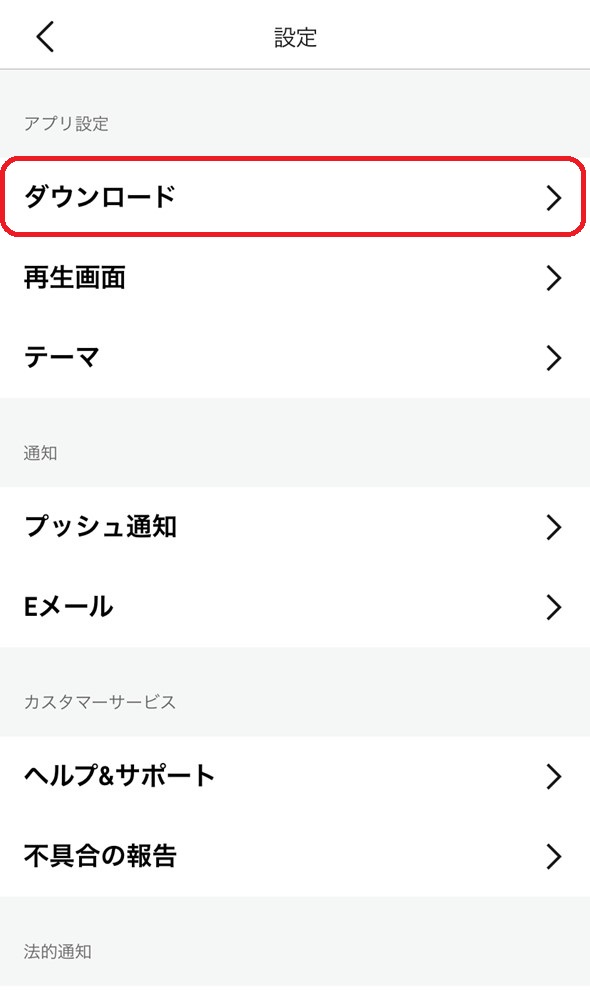

「設定」の中にある「ダウンロード」を押して、「Wi-Fi接続時のみダウンロード」をオンにしておきましょう。
これを設定しておくことで、Wi-Fiに接続しているときだけダウンロードすることができます。
ページ数の多い本だと、結構容量が大きいため、ギガホなどの使い放題プランに設定していなければ、この設定は必須です。
アプリで「できる」こと「できない」こと
アプリで「できる」こと
- サンプルを聴く
- 欲しい本を「ウィッシュリスト」に追加
- ダウンロードした本を聴く
- 会員特典の本のダウンロード
アプリ単体でできることは、それほど多くありません。
あくまでも、本を聴くことに特化していますので、本を聴く以外のことはできないと思っておいていいでしょう。
また、会員特典の本などは無料なため、アプリでダウンロードし聴くことができます。
アプリで「できない」こと
- 本を購入する
- 「ウィッシュリスト」の確認
- 返品などの各種設定
アプリでは、本を購入したり、「ウィッシュリスト」に追加したりしたものを確認することができません。
また、返品などの各種こまごました設定もできないので注意が必要です。
あとがき
アプリの操作で、聴きたい本がダウンロードできないためかなり焦りました。
本の購入などは、Safariなどのブラウザアプリでホームページに直接行く必要がありました。
「ウィッシュリスト」の確認や、本の購入の仕方はこちら。



コメント